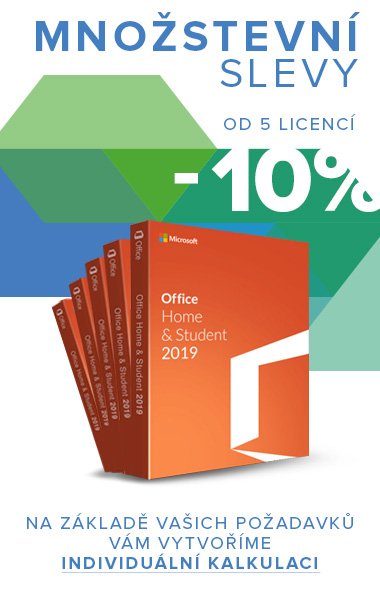Instalace a aktivace Office 2019
Instalace aplikací kancelářského balíku Office probíhá stažením obrazu disku (ISO) a ten použít pro offline instalaci. Odkazy nabízím níže.
V případě, že máte již Office 2019 stažený, bude třeba provést sprárování vaší licence k vašemu Microsoft účtu, klikněte na odkaz: https://redeem.microsoft.com/ a zadejte product key, který bude spárovaný s vaším Microsoft účtem.
Jestliže nemáte účet u Microsoftu přejděte na account.microsoft.com, vyberte Přihlásit se, a potom vyberte Vytvořte si ho! Popřípadě pokračujte zde setup.office.com
Aktivace Office po Internetu
Průvodce aktivací automaticky kontaktuje prostřednictvím internetového připojení licenční servery společnosti Microsoft. Pokud používáte platný kód Product Key, u kterého nebyl dosáhnutý povolený počet instalací, je váš produkt okamžitě aktivovaný.
- Po prvním spuštění programu Microsoft Office Word vám zobrazí obrazovka Zadejte kód Product key, pokud se vám nezobrazí přepněte do záložky "Soubor" a potom na položku "Pomocník".
- V okně "Pomocník" klikněte na nápis "Změnit kód Product Key".
- Zadejte kód Product Key a klikněte na "Pokračovat".
- Po dokončení klikněte na tlačítko "Zavřít". Po opětovném spuštění už můžete pracovat s aktivovaným Microsoft Office.
- Stav aktivace si můžete ověřit přímo v některém z programů Office: Soubor - Pomocník
Aktivace Office po telefonu
Telefonická aktivace je alternativní způsob aktivace, když selže klasická metoda aktivace on-line. Takto budete muset aktivovat některé druhotné licence.
Spuštění průvodce aktivací v aplikaci systému Office:
- Spusťte aplikaci systému Office, který není aktivován (například Exel).
- Klikněte na Soubor - Nápověda - Aktivovat produkt
Spuštění průvodce aktivací sady Office mimo aplikace systému Office:
K tomu je třeba kliknout na tlačítko Start, přejít na příkaz Všechny programy, přejít na příkaz Nástroje sady Microsoft Office a potom kliknout na položku Aktivovat produkt Spuštění Průvodce aktivací sady Office mimo aplikace systému Office.
- V průvodci aktivací vyberte krajinu nebo oblast, v které se chystáte produkt používat.
- Zavolejte do centra pro aktivaci produktů na telefonní číslo +420 225990844 nebo v online automatu zde
- V telefonickém automatu zvolte možnot 3 - jiné produky Office a her
- Zástupce oddělení služeb zákazníkům se vás bude ptát na ID instalace (zobrazené na obrazovce (9 skupin čísel po 7) a další relevantní informace. Po ověření ID instalace dostanete ID potvrzení.
- ID potvrzení zadejte v průvodci aktivací do polí v dolní části obrazovky a stiskněte klávesu Další.
- Pokud zadáte ID správně, bude vykonaná aktivace produktu.
- Stejně jako v případě aktivace po internetu můžete ověřit stav aktivace přímo v programu Office.
- Po dokončení klikněte na tlačítko "Zavřít". Po opětovném spuštění již můžete pracovat s aktivovaným MS Office.

 Windows 10
Windows 10 Windows 11
Windows 11 Office 2016
Office 2016 Office 2019
Office 2019 Office 2021
Office 2021 Office aplikace
Office aplikace Office pro Mac
Office pro Mac Office 365
Office 365 Windows Server
Windows Server Wondershare
Wondershare Výhodné balíčky
Výhodné balíčky Produkty zdarma
Produkty zdarma